_ _ __ __ _
(_)_ __ ___ ___| |_ _ _ / _|/ _|(_)___
| | '__/ __| / __| __| | | | |_| |_ | / __|
| | | | (__ _\__ \ |_| |_| | _| _|| \__
|_|_| \___(_)___/\__|\__,_|_| |_|(_)_|___/
Heim | Hjálp | Reglur | Staða | Skrár | Vefspjall | Þjónusta | (_)_ __ ___ ___| |_ _ _ / _|/ _|(_)___
| | '__/ __| / __| __| | | | |_| |_ | / __|
| | | | (__ _\__ \ |_| |_| | _| _|| \__
|_|_| \___(_)___/\__|\__,_|_| |_|(_)_|___/
Leiðbeiningar um uppsetningu og stillingu á mIRC
Til baka
mIRC er án efa vinsælasta IRC spjallforrit fyrir Windows í heiminum í dag. mIRC er gefið út sem deiliforrit (e. shareware) sem þýðir að þú getur ná í það og sett upp endurgjaldslaust. Ef þér síðan líkar við forritið getur þú greitt fyrirtækinu sem bjó mIRC til lítilvæglegt gjald til að losna við hoppglugga (e. popup) sem annars birtist í hvert sinn sem þú opnar forritið.
Þótt þú borgir ekki fyrir forritið er samt sem áður hægt að nota það með öllum möguleikum óskertum, að undanskildum hoppglugganum sem kemur í hvert sinn sem forritið er ræst.
Nýjasta mIRC útgáfan þegar þessar leiðbeiningar eru skrifaðar er mIRC 6.21. Ef þú ert með eldri eða nýrri útgáfu af mIRC má vera að einhver atriði og skjámyndir séu öðruvísi. Líklegt er samt að í öllum aðalatriðum eiga þessar leiðbeiningar við.
Ná í mIRC
Þú getur náð í forritið á vefsíðu mIRC http://www.mirc.com/ eða náð í forritið af skráarsvæði þessa vefs. (Ekki er öryggt að við geymum alltaf nýjustu útgáfu af mIRC)
Setja upp mIRC
Gert er ráð fyrir að þú hefur lokið við að ná í mIRC og vistað uppsetningarskrána einhverstaðar á harðadiskinn þinn.
Uppsetningarskráarheitið byrjar á mirc síðan kemur útgáfunúmerið og í lokin er .exe Þú keyrir þessa skrá upp og uppsetningarforritið leiðir þig í gegnum uppsetninguna.
Ef Windows nefnir að ekki var hægt að sannreyna útgefandann (e. The publisher could not be verified) er samt óhætt að halda áfram.
Það eina sem þú þarft að gera er að velja alltaf að halda áfram og uppsetningarforritið setur mIRC upp á tölvuna þína.
Frumstilla mIRC
Þegar þú hefur lokið við að setja upp mIRC á tölvunni þinni skaltu keyra það upp og fyrsta myndin sem blasir við er About mIRC (sjá mynd fyrir neðan).
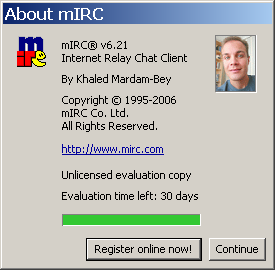
Meðan þú hefur ekki lokið við að skrá þitt eintak (og borga lítilvægt gjald) kemur þessi gluggi alltaf upp. Þú ýtir bara á Continue hnappinn.
Næst sérðu stillingargluggann.
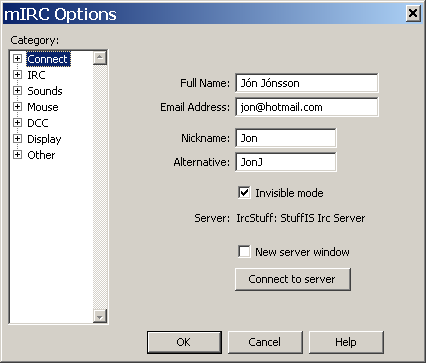
Þú þarft að fylla út í þá reiti sem sjást hér fyrir ofan. Ekki er mælt með því að þú notir raunverulegt nafn (e. Full Name) né tölvupóstfang (e. Email Address). Þú ættir frekar að skálda eitthvað í þessa reiti. Settu það gælunafn sem þú vilt hafa í Nickname reitinn og varagælunafnið í Alternative reitinn (varagælunafnið er notað ef ekki er hægt að nota hitt).
Á irc.stuff.is getur þú eignað þér gælunöfn tímabundið með því að nota nafnaþjónustuna.
Næst skaltu stilla inn að þú viljir tengjast irc.stuff.is. Það er gert með því að opna Connect stofninn í tréinu vinstra megin og velja Servers greinina.
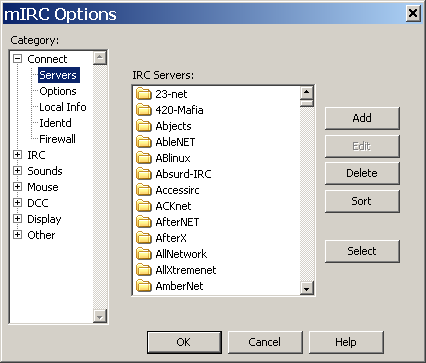
Hér ýtir þú á Add hnappinn og setur inn sömu upplýsingar og eru á myndinni hérna fyrir neðan.
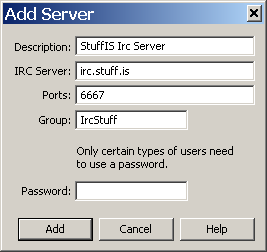
Síðan ýtir þú á Add hnappinn og ferð aftur í fyrri glugga þar sem StuffIS Irc Server er sjálfvalið. Með þjóninn valinn ýtir þú síðan á Select hnappinn. Athugið að í eldri útgáfum á mIRC gæti þetta verið aðeins öðruvísi.
Tengjast irc.stuff.is
Núna hefur þú stillt nauðsynleg atriði til að tengjast irc.stuff.is þjóninum. Þú skalt núna ýta á OK hnappinn og þá birtist aðalgluggi mIRC.
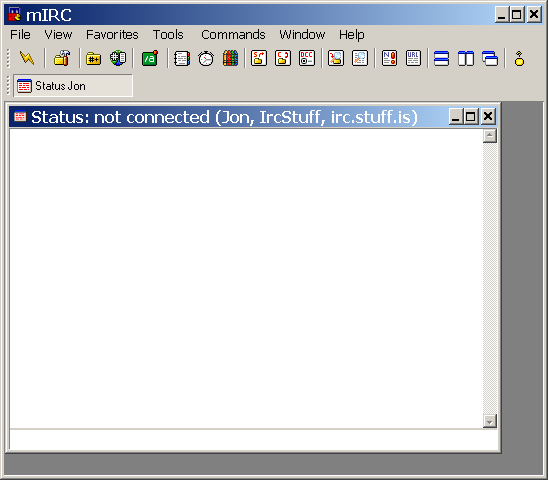
Núna nægir þér að ýta á eldingarhnappinn efst til vinstri eða fara í File->Connect.
Um leið og þú tengist í fyrsta sinn kemur upp þessi gluggi.
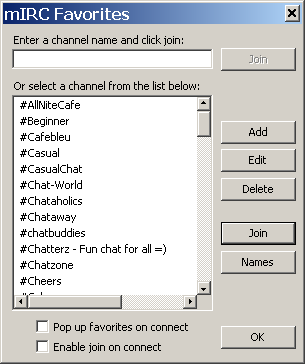
Mælt er með því að þú afhakir þessa tvo valmöguleika sem eru neðst svo þessi gluggi komi ekki alltaf upp.
Núna er allt komið. Þú ert tengdur irc.stuff.is. Mælt er með að þú kíkir á IRC undirstöðuatriði sem er að finna á hjálparsíðunni.
Framkvæma skipanir sjálfkrafa þegar þú tengist
Ef þú ert búinn að ákveða hvaða skipanir þú vilt að verði framkvæmdar (t.d. að fara inn á sérstakar rásir) þegar þú tengist er hægt að stilla mIRC til að verða við því.
Þú ferð í valmyndina efst og velur Tools->Options. Þá opnast mIRC Options glugginn. Þar velur þú stofninn Connect og greinina Options í tréinu og þá sérðu takka sem heitir Perform... sem þú ýtir á og þá birtist þessi gluggi.
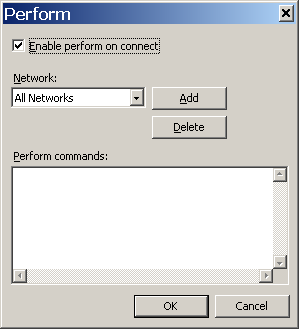
Hérna hakar þú við valmöguleikann efst og ýtir á Add hnappinn.
Þá opnast gluggi sem heitir Networks. Þar velur þú IrcStuff úr listanum og ýtir á OK. Ef þú finnur ekki IrcStuff í Networks listanum þarftu að setja það inn. Upplýsingar um það er að finna fyrir ofan í þessari síðu.
Síðan setur þú inn þær aðgerðir sem þú vilt að verða framkvæmdar þegar þú tengist irc.stuff.is. Dæmi um það er að sjá á myndinni fyrir neðan.
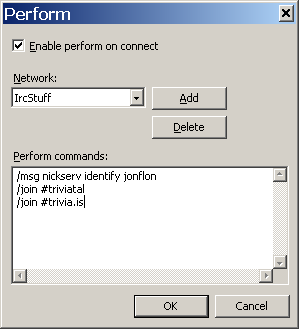
Í þessu tilfelli stillir þú að þegar þú tengist IrcStuff þá ferð þú inn á rásirnar #triviatal og #trivia.is.
Á myndinni sést líka hvernig þú stillir mIRC til að sjálfkrafa sanna fyrir nafnaþjónustunni að þú eigir gælunafnið þitt.
Niðurlag
Eftir að hafa farið í gegnum þessar leiðbeiningar ættir þú að búa yfir grunnkunnáttu í mIRC. Mælt er með því að þú prófir að fikta á eigin vegum til að öðlast frekari kunnáttu.
Í þessum leiðbeiningum er gert ráð fyrir að þú ætlir að tengjast irc.stuff.is þjóninum. Þú getur náttúrulega tengst öðrum IRC þjónum á svipaðan hátt. Á skráarsvæðinu okkar er að finna lista yfir alla íslenska IRC þjóna sem vitað er um, síðan fylgir með mIRC stór listi yfir IRC þjóna.
Til eru ítarlegar leiðbeiningar um mIRC á íslensku á Íslensku mIRC hjálpinni eða þýðingu á Uppsetning á mIRC á íslensku. Því miður eru þessar leiðbeiningar ekki uppfærðar oft, samt sem áður eru þær vel nothæfar.
Ef þú vilt ekki nota mIRC eru til margir ókeypis IRC biðlarar (e. clients). Dæmi um nokkra eru t.d. irssi og BitchX. Þetta eru góð forrit, ókeypis og hægt að fá fyrir Linux, Unix, MacOs og Windows stýrikerfi.
Þeir sem vilja dulkóðað samband við irc.stuff.is ættu að skoða hjálpina um SSL.
Til baka
Vefspjall á eigin síðu
Þú getur haft rauntíma vefspjall
á eigin heimasíðu.Ýttu hérna og fylgdu leiðbeiningunum.
© 2005-2014 irc.stuff.is. Allur réttur áskilinn. Reglur.
Tölvupóstfang (Eingöngu varðandi spjallþjóninn sjálfan).
Vörumerki eru eign viðkomandi aðila.
Heimasíðan var síðast uppfærð 8. mars 2014